Добавить папку профиля пользователя в панель навигации в Windows 10
Панель навигации - это специальная область слева от проводника, в которой отображаются папки и системные места, такие как «Этот компьютер», «Сеть», «Библиотеки» и т. Д. Для более быстрого доступа вы можете добавить туда папку своего профиля пользователя. Под вашим именем пользователя вы получите список всех ваших личных папок, которые будут доступны одним щелчком мыши.
Рекламное объявление
Панель навигации - это специальная область слева от проводника, в которой отображаются папки и системные места, такие как «Этот компьютер», «Сеть», «Библиотеки» и т. Д. Пользователю не разрешено настраивать панель навигации, потому что в пользовательском интерфейсе отсутствуют необходимые параметры, но это возможно с помощью взлома. См. Эту статью:
Добавление пользовательских папок или апплетов панели управления в область навигации в проводнике
В моей предыдущей статье Как добавить значок корзины на панель навигации в проводнике Windows 10
мы увидели, как быстро добавить системную папку в панель навигации Проводника. Давайте применим ту же настройку к папке профиля пользователя, и она станет видимой слева.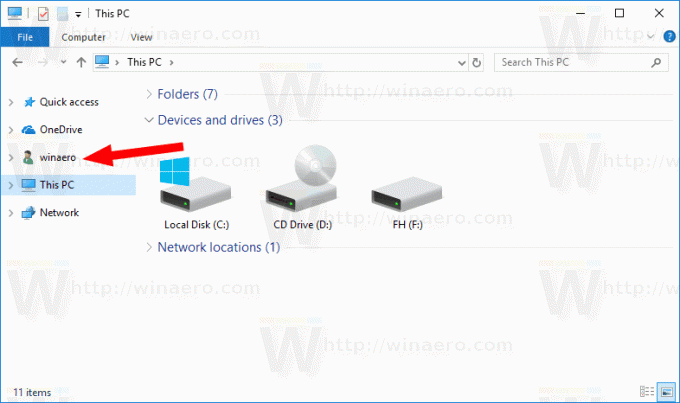
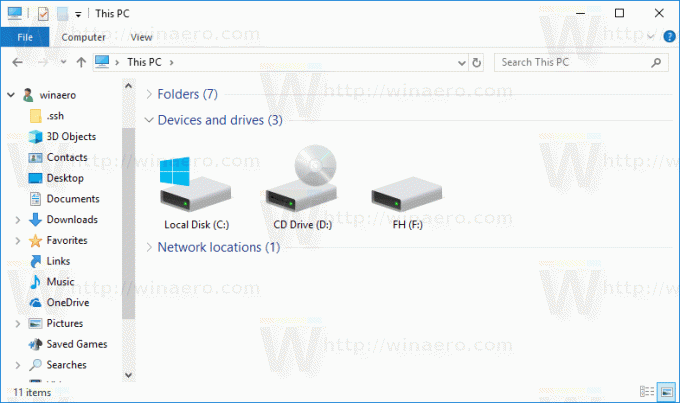
Чтобы добавить папку профиля пользователя в область навигации в Windows 10, сделайте следующее.
- Открытым Редактор реестра.
- Перейдите к следующему ключу реестра:
HKEY_CURRENT_USER \ SOFTWARE \ Classes \ CLSID \ {59031a47-3f72-44a7-89c5-5595fe6b30ee}Совет: см. как перейти к желаемому ключу реестра одним щелчком мыши.
Если у вас нет такого ключа, создайте его. - Создайте новое 32-битное значение DWORD Система. IsPinnedToNameSpaceTree и установите его значение data равным 1.
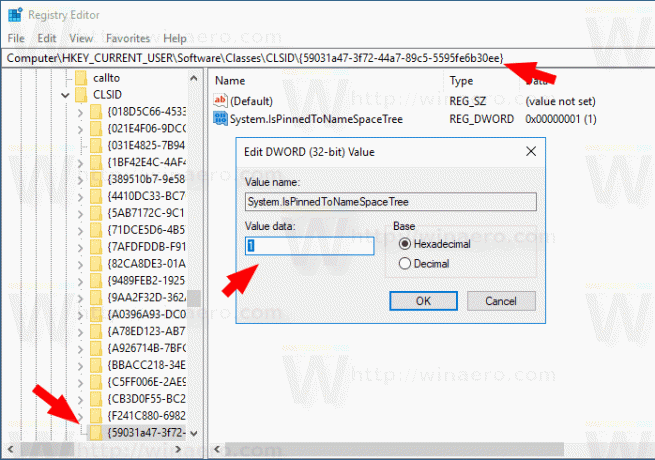
- Если вы используете 64-битная операционная система, повторите описанные выше шаги для следующего раздела реестра:
HKEY_CURRENT_USER \ SOFTWARE \ Classes \ Wow6432node \ CLSID \ {59031a47-3f72-44a7-89c5-5595fe6b30ee} - Снова откройте приложение File Explorer. Значок профиля пользователя появится на панели навигации в проводнике Windows 10.
Вот и все. Чтобы удалить папку профиля пользователя с панели навигации, удалите файл System. Созданное вами значение DWORD IsPinnedToNameSpaceTree.
Чтобы сэкономить ваше время, вы можете использовать следующие готовые файлы реестра.
Скачать файлы реестра
Настройка отмены включена.
В качестве альтернативы вы можете использовать Winaero Tweaker делать то же самое.

Перейдите в панель навигации - настраиваемые элементы, щелкните значок Добавить расположение оболочки кнопку и выберите Пользователи элемент в списке.
Вот и все.
Статьи по Теме:
- Как отключить панель навигации в Windows 10
- Добавить контекстное меню панели навигации в Windows 10
- Добавление пользовательских папок или апплетов панели управления в область навигации в проводнике
- Как добавить недавние папки и недавние элементы на панель навигации в Windows 10
- Как повторно добавить избранное в панель навигации проводника Windows 10
- Как скрыть съемные диски из области навигации в Windows 10
- Включение библиотек в области навигации проводника в Windows 10
